Casio PV-S1600 Manual del usuario
Página 69
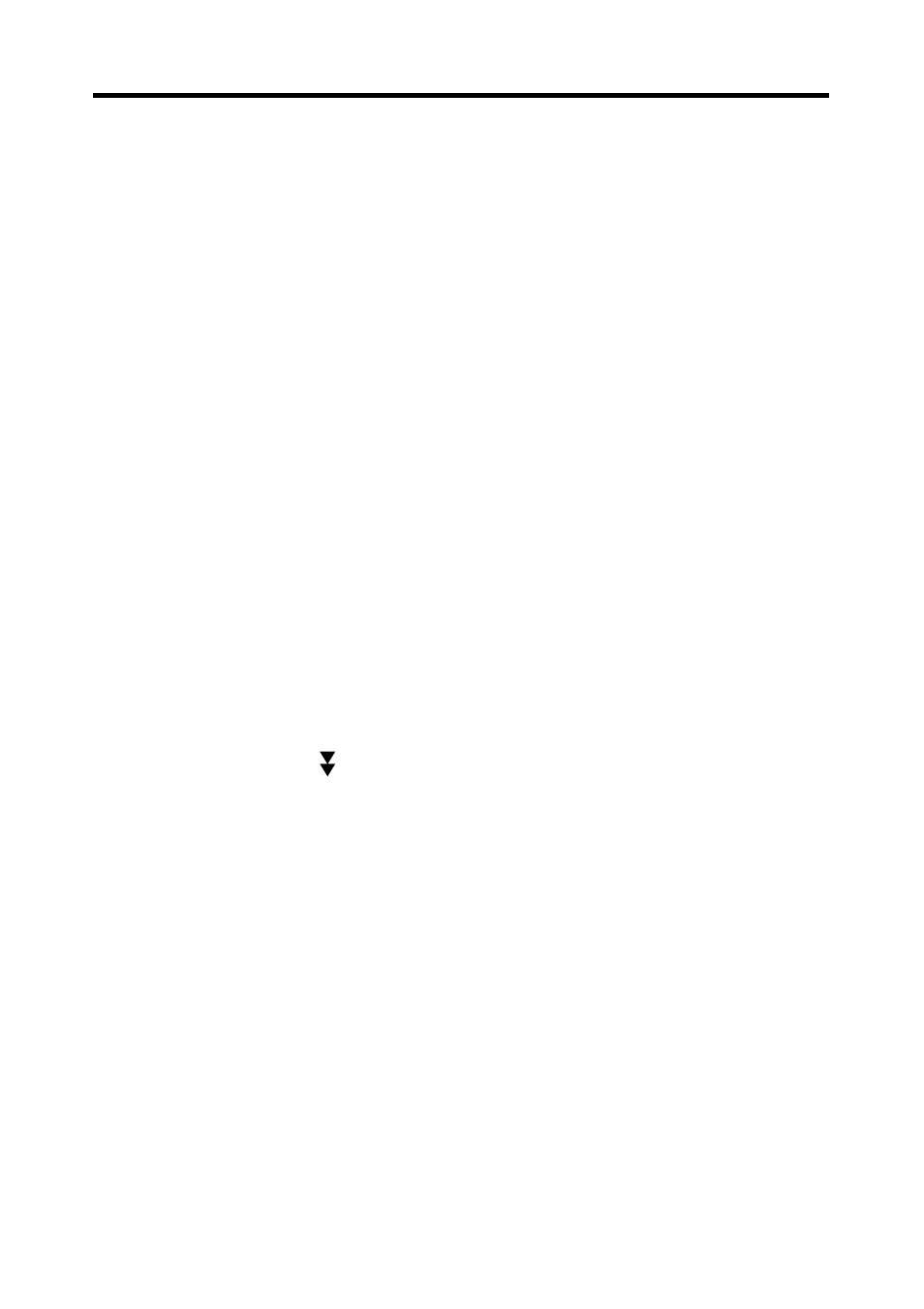
67
Capítulo 5 Expense Manager (Administrador de gastos)
2. Si desea cambiar la fecha de la transacción, toque la fecha visualizada y
luego utilice el teclado de fecha que aparece para realizar los cambios
que desea. Toque NEXT para avanzar al importe.
3. Ingrese el importe de la transacción, y luego toque NEXT.
•
Un ítem del administrador de gastos debe tener una fecha y datos del
importe. De lo contrario, la unidad PV se negará a almacenar los datos
cuando toque Save.
4. Toque la flecha
L a la izquierda del tipo de pago para abrir una lista de
los tipos de pagos disponibles, y seleccione el que desea asignar a la
transacción.
•
También puede usar el teclado de texto para ingresar un tipo de pago o
para cambiar los tipos de pagos dentro de la lista. Los tipos de pago
pueden tener hasta 14 caracteres.
5. Toque NEXT.
6. Toque la flecha
L a la izquierda del tipo de gastos para abrir una lista
de tipos de gastos disponibles, y seleccione el que desea asignar a la
transacción.
•
También puede usar el teclado de texto para ingresar un tipo de gastos o
para cambiar los tipos de gastos dentro de la lista. Los tipos de gastos
pueden tener hasta 14 caracteres.
7. Una vez que todo lo que hay sobre la pantalla se encuentra de la manera
deseada, toque para avanzar a la pantalla de ingreso de descripción.
8. Después de ingresar la descripción, toque Save para almacenar.
•
Si desea almacenar la transacción sin ingresar una descripción, toque
Save para almacenarla sin ingresar un texto descriptivo.
- PV-200 Antes de usar por primera vez PV-100 Antes de usar por primera vez PV-S450 Antes de usar por primera vez PV-250X Antes de usar por primera vez PV-250 Antes de usar por primera vez PV-450X Antes de usar por primera vez PV-750 Antes de usar por primera vez PV-750 Plus Antes de usar por primera vez PV-200 Conociendo la unidad PV-100 Conociendo la unidad PV-S450 Conociendo la unidad PV-250X Conociendo la unidad PV-250 Conociendo la unidad PV-450X Conociendo la unidad PV-750 Conociendo la unidad PV-750 Plus Conociendo la unidad PV-S660 PV-S460 PV-200 Contacts PV-100 Contacts PV-S450 Contacts PV-250X Contacts PV-250 Contacts PV-450X Contacts PV-750 Contacts PV-750 Plus Contacts PV-200 Scheduler PV-100 Scheduler PV-S450 Scheduler PV-250X Scheduler PV-250 Scheduler PV-450X Scheduler PV-750 Scheduler PV-750 Plus Scheduler PV-200 Memo PV-100 Memo PV-S450 Memo PV-250X Memo PV-250 Memo PV-450X Memo PV-750 Memo PV-750 Plus Memo PV-200 Expense Manager PV-100 Expense Manager PV-S450 Expense Manager PV-250X Expense Manager PV-250 Expense Manager PV-450X Expense Manager PV-750 Expense Manager PV-750 Plus Expense Manager PV-200 Quick-Memo PV-100 Quick-Memo PV-S450 Quick-Memo PV-250X Quick-Memo PV-250 Quick-Memo PV-450X Quick-Memo PV-750 Quick-Memo PV-750 Plus Quick-Memo PV-200 Game PV-100 Game PV-S450 Game PV-250X Game PV-250 Game PV-450X Game PV-750 Game PV-750 Plus Game PV-200 Configurando la unidad PV-100 Configurando la unidad PV-S450 Configurando la unidad PV-250X Configurando la unidad PV-250 Configurando la unidad PV-450X Configurando la unidad PV-750 Configurando la unidad PV-750 Plus Configurando la unidad PV-200 Pop Up Tools PV-100 Pop Up Tools PV-S450 Pop Up Tools PV-250X Pop Up Tools PV-250 Pop Up Tools PV-450X Pop Up Tools PV-750 Pop Up Tools PV-750 Plus Pop Up Tools PV-200 Operaciones generales PV-100 Operaciones generales PV-S450 Operaciones generales PV-250X Operaciones generales PV-250 Operaciones generales PV-450X Operaciones generales PV-750 Operaciones generales PV-750 Plus Operaciones generales PV-200 Referencia técnica PV-100 Referencia técnica PV-S450 Referencia técnica PV-250X Referencia técnica PV-250 Referencia técnica PV-450X Referencia técnica PV-750 Referencia técnica PV-750 Plus Referencia técnica